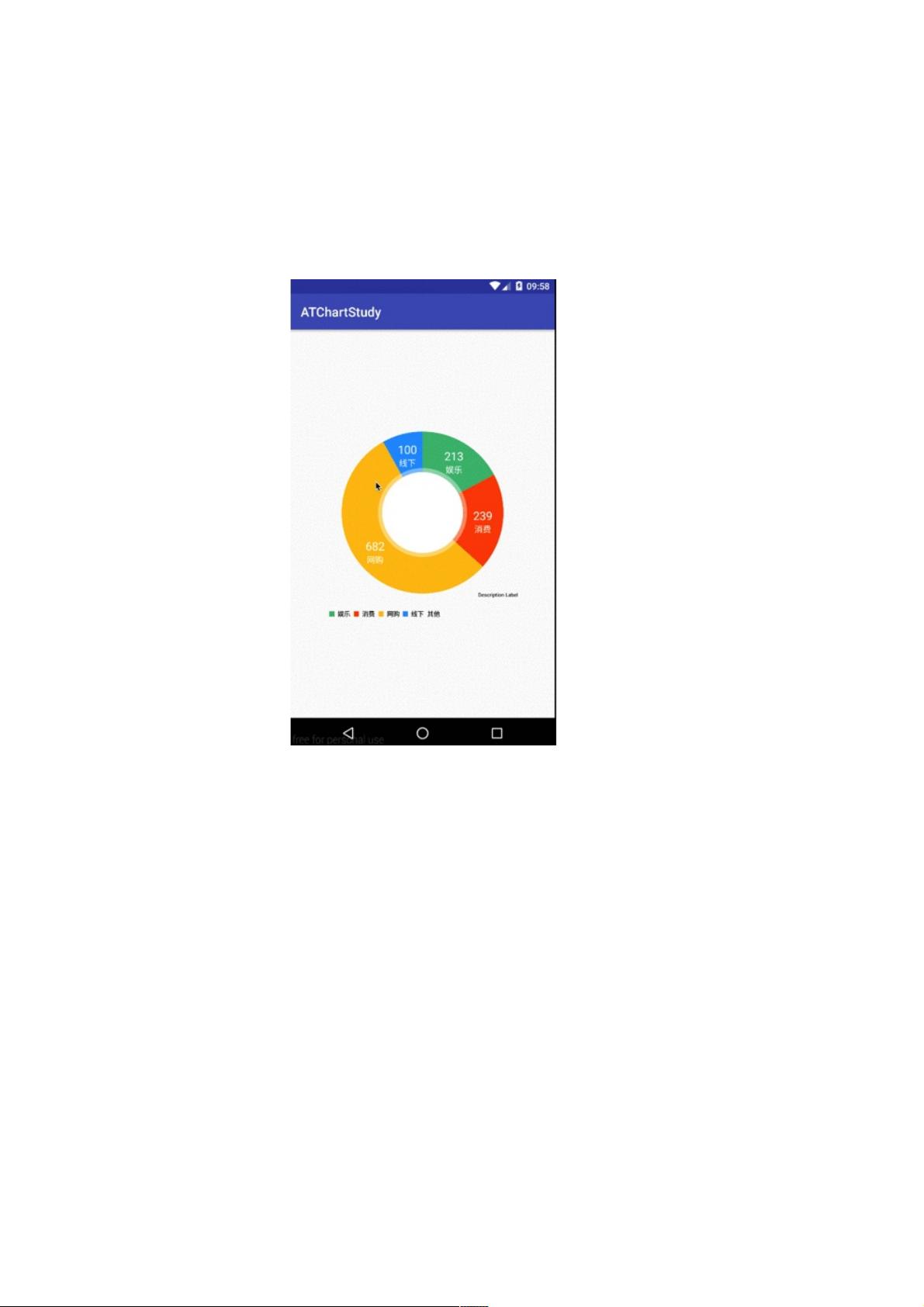使用MPAndroidChart实现支付宝月账单视图
144 浏览量
更新于2024-08-29
收藏 136KB PDF 举报
本文主要介绍了如何在Android应用中使用MPAndroidChart库实现支付宝风格的月账单视图,通过展示柱状图或饼状图来呈现用户的消费数据。首先,文章强调了并非自定义View的开发,而是利用开源项目简化实现过程。
1. **MPAndroidChart库介绍**
MPAndroidChart是一个强大的图表库,由PhilJay开发,支持Android平台,提供了丰富的图表类型,如柱状图、饼状图等,用于直观地显示数据变化和比例。在这个项目中,版本v3.0.1被推荐使用,可以通过Gradle的`dependencies`块轻松集成:
```groovy
dependencies {
compile 'com.github.PhilJay:MPAndroidChart:v3.0.1'
}
```
2. **实现步骤**
- **添加依赖**:在项目的`build.gradle`文件中,添加指定的MPAndroidChart库版本,以便编译器能够识别并下载库文件。
- **引入library**:有两种方式引入图表组件,一种是在XML布局文件中直接引用PieChart视图,设置其宽度、高度和位置:
```xml
<com.github.mikephil.charting.charts.PieChart
android:id="@+id/chart_view"
android:layout_width="300dp"
android:layout_height="300dp"
android:layout_centerInParent="true"/>
```
- **代码实现**:在MainActivity中,实例化PieChart对象,加载数据并在`onCreate()`方法中初始化视图。此外,创建了一个`MonthData`对象列表(假设它存储账单数据),并调用`initData()`和`initPieData()`方法来填充数据并绘制图表。
3. **关键类和方法**
- `MonthData`:这是一个自定义的数据模型类,用于存储每个月的账单信息,包括金额和其他相关信息。具体实现未在文中给出,但应包含足够的字段来表示数据。
- `initData()` 和 `initPieData()`:这两个方法可能是用来读取实际账单数据,并将其转化为`MonthData`对象,以及将这些数据映射到PieChart上。
4. **总结**
通过结合MPAndroidChart库,开发者可以快速在Android应用中实现类似支付宝账单的视图效果,减少了自定义视图的复杂性。只需要关注数据的处理和图表的配置,就能得到一个功能完善的账单展示界面。同时,这为开发者提供了一种实用且高效的解决方案,使得在有限的时间内快速构建美观的数据可视化功能成为可能。
485 浏览量
539 浏览量
238 浏览量
204 浏览量
208 浏览量
163 浏览量
194 浏览量
2023-06-01 上传
weixin_38750644
- 粉丝: 5
- 资源: 907
最新资源
- UML 基本概念参考手册
- Developing with Google App Engine
- 唯一可译码判决准则 1使用的编程:C++;2、 输入:任意的一个码,码字个数和每个具体的码字在运行时从键盘输入3、输出:判决(是唯一可译码/不是唯一可译码)。4、源程序格式整齐清晰,注释简单明了。
- C++和C语言程序习题集,很好的
- flex开发文档devappsflash
- C语言学习100例实例程序.pdf
- Struts__Hibernate
- Matlab神经网络工具箱
- S3C44B0X中文数据手册
- Matlab命令大全-索引.pdf
- windows 运行命令集锦
- SQL 语法教程 oraacle
- C程序设计语言_第2版新版
- ADS实验调试方法.pdf
- 代码大全(Code Complete)
- fluent湍流介绍